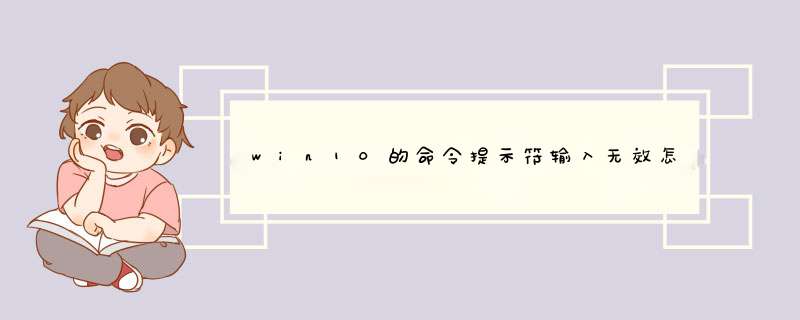
方法一:
1、在CMD控制台界面中进行 *** 作时,当出现“请求的 *** 作需要提升”的提示时,我们需要按以下方法来 *** 作来解决问题:在桌面左下角的“Cortana”语音搜索助手框中输入“cmd”,待搜索结果出现后,右击“命令提示符”从其右键菜单中选择“以管理员身份运行”项。
2、待打开“命令提示符”界面后,在窗口左上角出显示“管理员:命令提示符”的提示,此时表明命令提示符 *** 作权限被提升,在此就可以使用相关命令进行 *** 作啦。
方法二:
就是直接右击桌面左下角的“Windows”按钮,从其右键菜单中选择“命令提示符(管理员)”项实现以“管理员”身份运行“命令提示符”窗口。
方法三:
依次进入“Windows”按钮-“所有程序”-“Windows系统”,在其列表中找到”命令提示符“并右击,从d出的右键菜单中选择“以管理员身份运行”项即可。
方法四:
1、直接在CMD窗口中提升权限。打开“运行”对话框(按Windows+R快捷打开),输入“CMD”进入MSDOS界面。
2、从打开的“命令提示符”窗口中,输入命令“net localgroup administrators 用户名 /add”并按回车,即可给当前“用户名”提升为“管理员权限”。
3、接下来再输入“net user”并按回车,即可获得当前系统中所有用户及权限信息,表明当前用户已是管理员权限。
在今天的Win10系统使用方法中,我们将来分享一个非常实用的教程,那就是:Powershell重置命令失效之后怎么让它重新工作的方法。在日常使用win10系统的过程中,Powershell重置主要用于修复应用商店的大部分应用的故障,不过,使用Powershell重置之后,Powershell重置也会失效。下面就来了解一下Win10使用Powershell重置应用失效的解决方法。命令提示符 具体方法如下: 1、右键点击开始按钮,选择“命令提示符(管理员)” 2、在“命令提示符”中依次执行如下两个命令进行修复(可直接复制粘贴,注意保留空格): dism/online /cleanup-image /scanhealth dism/online /cleanup-image /restorehealth 注意:上述两个命令必须按照先后顺序执行,即输入第一行命令后,按下回车键执行然后再输入第二行命令,按下回车键执行。 以上就是Win10使用Powershell重置应用失效的解决方法了,Powershell命令失效,就可以使用dism命令同样可以让应用恢复正常。欢迎分享,转载请注明来源:内存溢出

 微信扫一扫
微信扫一扫
 支付宝扫一扫
支付宝扫一扫
评论列表(0条)